小编教你win10怎么设置远程桌面连接
- 分类:Win10 教程 回答于: 2017年11月03日 18:40:05
远程桌面指的是网络上由一台客户端远距离去控制服务端,一般内网的应用比较多。在Win10系统中,也有远程桌面这个功能。那么win10的操作设置远程桌面连接怎么操作的呢?下面,小编就给大家讲解win10设置远程桌面连接的使用。
当我们需要对远程的电脑进行一系列的操作,比如电脑做优化,文件数据操弄的时候,就可以使用系统远程桌面连接,但是一些电脑的一些普通用户操作的都是软件工具程序,远不知道系统本身的远程程序的安全、简单、随处都有、传输性能好的好处,下面,小编就给大家演示一遍设置win10远程桌面连接的操作。
关于win10怎么设置远程桌面连接图文
鼠标右键点击“此电脑”,选择“属性”。
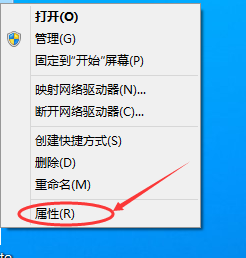
win10(图1)
点击左侧的“远程设置”。

win10(图2)
将下远程协助下的“允许远程协助连接这台计算机”的选项勾选中,这样本台电脑的远程桌面就允许远程连接到计算机了。
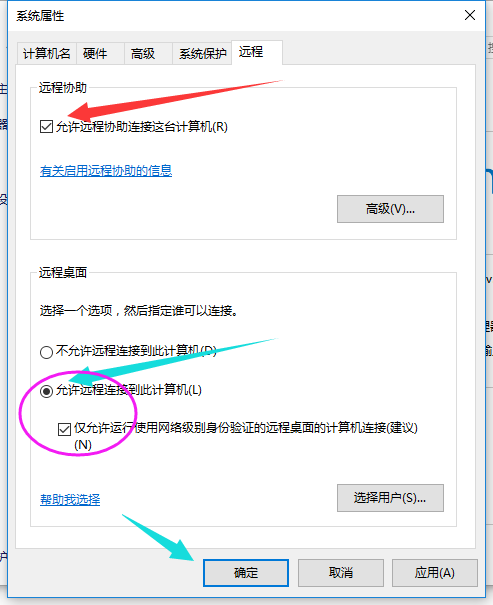
win10(图3)
点击“选择用户”
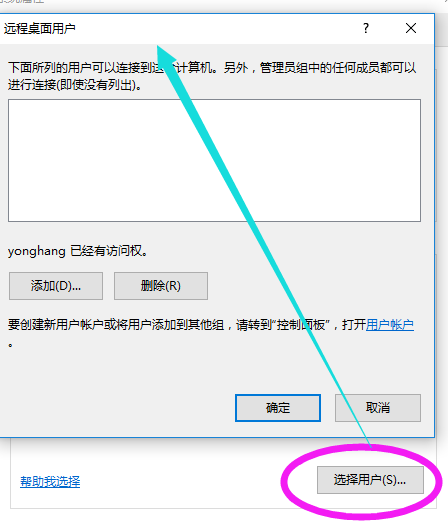
win10(图4)
进弹出新的窗口,点击“添加”,添加远程连接用户。
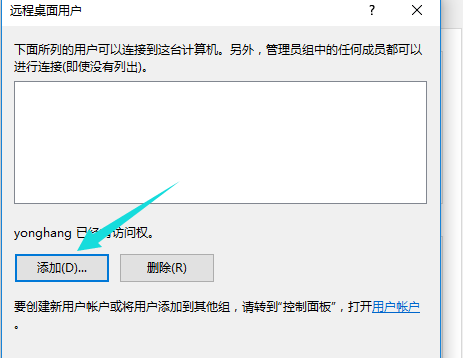
win10(图5)
在选择用户窗口里添加你想要的用户,添加成功的用户才有权限远程访问你的电脑。
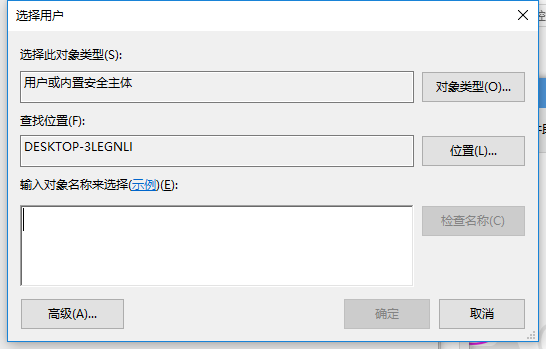
win10(图6)
以上就是win10怎么设置远程桌面连接的操作步骤了。更多的精彩教程可在“小编一键重装系统”官网上查阅。
 有用
26
有用
26


 小白系统
小白系统


 1000
1000 1000
1000 1000
1000 1000
1000 1000
1000 1000
1000 1000
1000 1000
1000 1000
1000 1000
1000猜您喜欢
- win10系统磁盘分区教程2020/11/21
- win10系统怎么更改管理员账号名称图文..2020/09/20
- win10系统多少钱?详解不同版本价格与购..2024/08/15
- win10传奇花屏,小编教你win10玩传奇出..2018/01/09
- 电脑win10专业版安装指南2024/01/13
- 重装win10系统后找不到硬盘怎么办..2020/10/26
相关推荐
- 重装系统Win10费用大概是多少?..2023/11/27
- 显卡什么牌子好,小编教你电脑显卡什么..2018/03/29
- 惠普电脑系统重装步骤win10重装教程..2022/06/09
- 苹果Win10重装系统:简单步骤指南..2024/02/15
- 免费杀毒软件横向对比2019/08/07
- 宏基品牌机怎么重装win10系统图文讲解..2020/02/29














 关注微信公众号
关注微信公众号



